Cara menggunakan Wifi ID untuk jaringan CCTV Tanpa Mikrotik
InfoSistemKeamanan.com - Mungkin ada beberapa teknisi CCTV yang mungkin mengalami kesulitan ketika ingin mengolinekan CCTV menggunakan wifi id.
Wifi id merupakan jangkauan wifi khusus yang apabila setiap perangkat yang mau terkoneksi harus login terlebih dahulu di website bawaan wifi id tersebut.
Pada perangkat wifi id juga tidak di sedikan port LAN untuk koneksi ke sebuah perangkat menggunakan kabel UTP. Ketika ada port LAN pun mungkin tidak di berikan akses internet untuk port tersebut.
Perangkat cctv seperti DVR/NVR tidak ada fitur wifi untuk terkoneksi ke jaringan internet kecuali hanya menggunakan kabel UTP.
Jika kalian menggunakan cctv berbasis wifi pun seperti babycam, tetap tidak akan bisa terkoneksi ke jaringan wifi id.
Baca juga : Cara setting Babycam Ezviz dengan mudah,
Lalu bagaimana jika kita implementasikan dengan perangkat CCTV ? Untuk cara memanfaatkan jaringan wifi id sebagai akses internet CCTV agar bisa di akses dari smartphone silahkan ikuti langkah-langkah di bawah ini.
Langkah pertama kalian harus mempersiap kan router tanmbahan yang sudah support fitur WISP. Disini saya menggunakan router merek TP-Link yang sudah supprot WISP dengan type TL-WR840N.
Pastikan ketika membeli router tersebut ada logo 4 In 1 dibagian depan kardusnya. Untuk spesifikasi lebih jelasnya silahkan kunjungi website TP-Link atau bisa lihat gambar seperti di bawah ini.
Setelah itu koneksikan laptop kalian ke jaringan wifi TP-Link atau kalian juga bisa menggunakan smartphone untuk settingnya.
Kemudian masuk ke browser di laptop/smartphone kalian lalu pada kolom URL ketikkan default IP gateway dari router TP-Link tersebut yaitu 192.168.0.1 seperti gambar di bawah ini.
Lalu login dengan Username "admin" dan password "admin" untuk masuk ke dalam settingan router tersebut.
Setelah masuk settingan router pada menu quick setup klik Next, pada pilihan Opertaion modenya pilih WISP lalu klik Next.
Kemudian pada menu selanjutnya biarkan settingan IP nya dynamic lalu klik Next lagi. Pada menu selanjut pilih jaringan wifi id yang ada di lokasi tersebut. lalu klik Connect.
Setelah itu atur nama wifi dan password baru untuk router TP-Link kalian pada bagian AP Setting lalu klik Next. Kemudian klik finish dan tunggu proses menghubungkan router ke wifi id selesai.
Setelah selesai Loginkan router ke halaman wifi id agar router tersebut mendapatkan akses internet.
Untuk cara meloginkan biasanya pada bagian atas di bawah kolom URL akan muncul open network login page.
Ketika kalian menggunakan smartphone kalian bisa login dengan mengetikkan 8.8.8.8 di bagian URL browser kalian makan akan muncul seperti gambar di bawah ini.
Masukkan password login wifi id kalian kemudian klik Login.
Setelah berhasil login maka router kalian sudah mendapatkan akses internet dari jaringan wifi id yang ada.
Perlu di ketahui ketika kalian mengganti password login wifi id, maka kalian juga perlu meloginkan ulang router TP-Link tersebut agar router tetap mendapatkan akses internet dari wifi id.
Setelah itu kalian bisa mengkoneksikan perangkat cctv dengan menggunakan kabel LAN/UTP yang di hubungkan ke router TP-Link tersebut.
Baca juga : Cara setting online DVR hikvision Terbaru,
Selain menggunakan kabel LAN/UTP kalian juga bisa mengkoneksik HP kalian ke wifi router TP-Link tersebut tanpa harus login ke halaman wifi id.
Mungkin itu saja penjelasan saya mengenai cara menggunakan wifi id untuk perangkat CCTV. Jika kalian kurang jelas silahkan tanyakan pada kolom komentar di bawah ini.
Semoha artikel kali ini bermanfaat dan terimakasih.


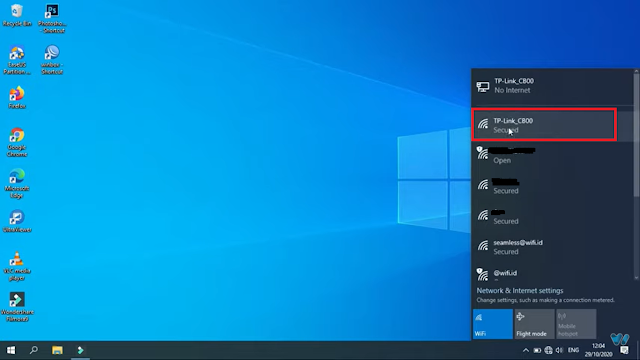
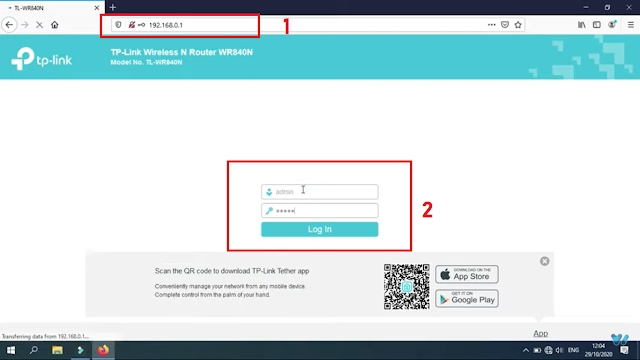
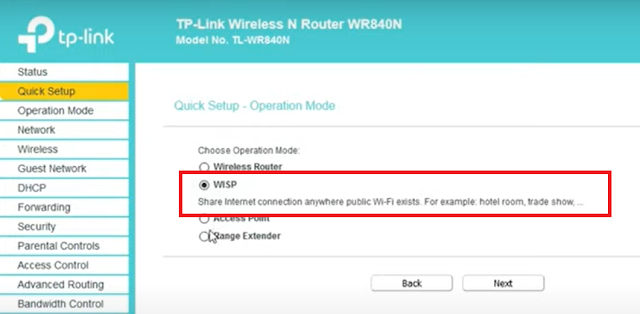
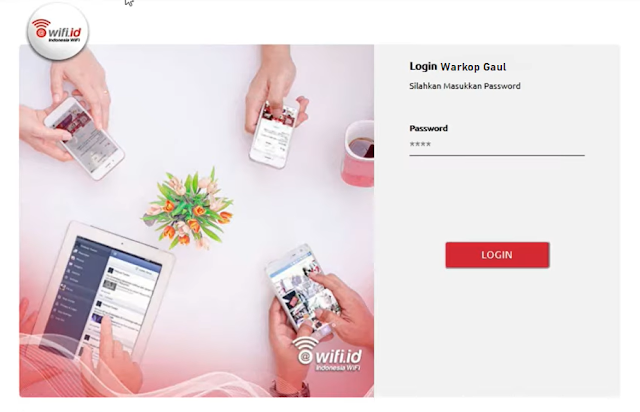
"Setelah selesai Loginkan router ke halaman wifi id agar router tersebut mendapatkan akses internet. "
ReplyDeleteCara loginnya gimana ya, soalnya di router ngga ada "open network login page." nya
coba ketik 8.8.8.8 di browser om
Delete